Automatski alati za popravak bit će učinkoviti
- Nvwgf2umx.dll vitalna je komponenta Nvidia grafičkog upravljačkog programa i korisna je tijekom igranja.
- Do rušenja zbog DLL-a često dolazi zato što su upravljački programi istekli ili su datoteke slučajno izbrisane.
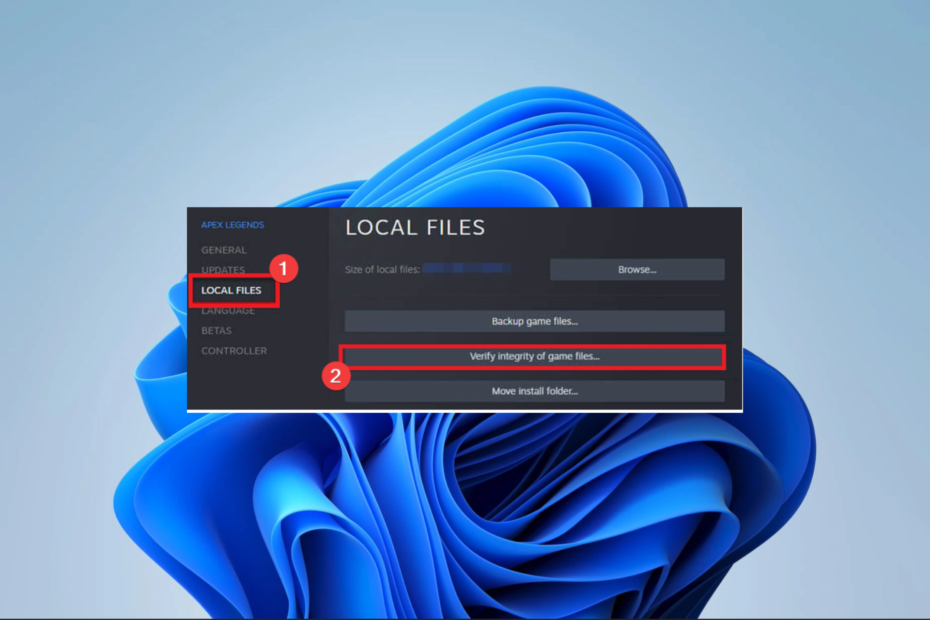
xINSTALIRAJTE KLIKOM NA PREUZMI DATOTEKU
Ovaj alat će zamijeniti oštećene ili neispravne DLL-ove njihovim funkcionalnim ekvivalentima koristeći svoje namjensko spremište u kojem se nalaze službene verzije DLL datoteka.
- Preuzmite i instalirajte Fortect na vašem računalu.
- Pokrenite alat i Započnite skeniranje kako biste pronašli DLL datoteke koje bi mogle uzrokovati probleme s računalom.
- Kliknite desnom tipkom miša na Započni popravak za zamjenu pokvarenih DLL-ova radnim verzijama.
- Fortect je preuzeo 0 čitatelja ovog mjeseca.
Popularnost računalnih igara raste, ali iskustvo nije uvijek besprijekorno. Neki su se čitatelji žalili nvwgf2umx.dll igre koje se ruše.
Ako ste iskusili ovaj problem, ovaj će vas vodič provesti kroz neka praktična rješenja kako biste ponovno mogli uživati u igranju bez zastoja.
Zašto je nvwgf2umx. Dll rušenje igara?
Nvwgf2umx.dll povezan je s upravljačkim programom Nvidia grafičke kartice. Ovaj DLL ne bi srušio igre jer je vitalna komponenta za videozapise, ali neki čimbenici mogu izazvati padove oko biblioteke. Nekoliko njih uključuje sljedeće:
- Problemi povezani s vozačem – Ovi su uglavnom zastarjeli i oštećeni upravljački programi koji postaju nekompatibilni s DLL-om.
- Loš nvwgf2umx.dll – Ako je DLL oštećen ili nedostaje, može zaustaviti učitavanje igara ili nasumično uzrokovati rušenje igara tijekom igranja.
- Loš hardver – Ako koristite neispravan hardver, trebali biste očekivati nasumične probleme, uključujući padove zbog nvwgf2umx.dll.
Sada ćemo vam pokazati neka praktična rješenja.
Kako mogu popraviti padove igre nvwgf2umx.dll?
Prije nego isprobate bilo koje složeno rješenje, trebali biste učiniti sljedeće:
- Ponovno instalirajte igru - Brzi deinstalacija a ponovna instalacija korištenjem svježe preuzetih kopija će to popraviti ako ga pokreću oštećene datoteke igre.
- Ponovno pokrenite računalo – Ponovno pokretanje će natjerati loše procese da završe i može vas uštedjeti stresa složenijeg rješavanja problema.
Naša glavna preporuka je korištenje namjenskog Alati za popravak DLL-a. Ovi alati će popraviti i zamijeniti oštećene datoteke. Čine proces besprijekornim uz minimalan unos korisnika.
Alat Fortect se toplo preporučuje. Za DLL-ove trećih strana kao što je nvwgf2umx.dll, rješava svaki problem kompatibilnosti koji ih može dovesti do kvara.
2. Pokrenite skeniranje datoteke
- Pritisnite Windows + R, tip CMD i udario Ctrl + Shift + Unesi.
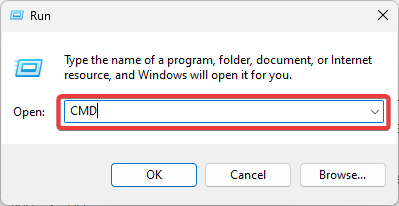
- Upišite skriptu ispod i pritisnite Unesi:
sfc /scannow - Pričekajte da proces završi, a zatim provjerite jesu li rušenja nvwgf2umx.dll riješena.
- Popravak: Kod pogreške pravila usklađenosti uređaja 0xfde9
- TVAPP 00100 pogreška na Xfinityju: 3 načina da je popravite
- Nedostaje DUser.dll: Kako ga popraviti ili ponovno preuzeti
- 0x00000044 BSoD pogreška: uzroci i kako je popraviti
- 0x80d03801 Pogreška Microsoft Storea: Kako to popraviti
3. Ponovno instalirajte NVIDIA upravljački program
- Posjetiti Stranica Nvidia drajvera.
- Upotrijebite odgovarajuće podatke o svom proizvodu kako biste ispunili obrazac, a zatim kliknite traži.
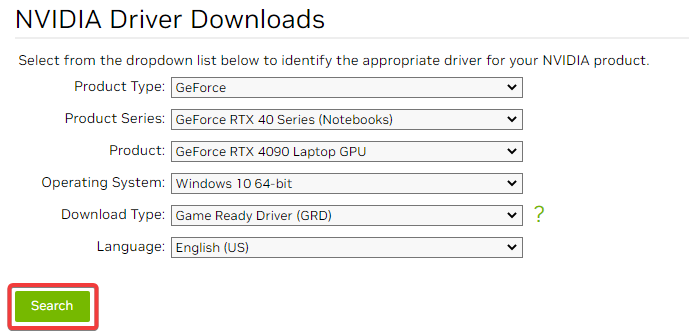
- Klik preuzimanje datoteka po vozača.
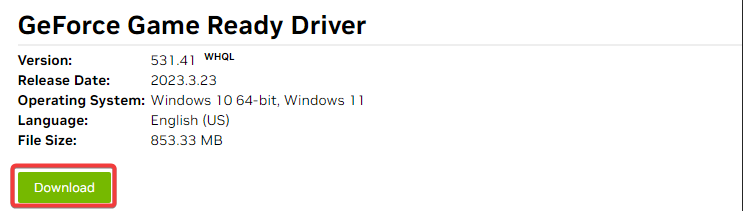
- Dvaput kliknite na preuzetu datoteku i slijedite upute čarobnjaka za instalaciju.
4. Ažurirajte igru
Trebali biste često provjeravati ažuriranja i zakrpe za igre. Ovo je bitno jer igra često pokreće pogrešku, a programeri će je moći riješiti pomoću ažuriranja.
Dostupnost ažuriranja i postupak ažuriranja igre razlikovat će se od igre do igre, stoga biste trebali posjetiti službenu web stranicu igre za više informacija.
5. Ručno preuzmite DLL
Postoje šanse da DLL više ne postoji na vašem računalu. Preuzimanje nvwgf2umx.dll iz provjerenog izvora dobro će doći.
Imajte na umu da je ključno spremiti preuzetu datoteku u isti direktorij u kojem se nalazi igra koja se ruši kako bi je igra prepoznala i koristila tijekom pokretanja i igranja.
6. Provjerite datoteke igre
- Pokrenite svoju platformu za igranje (u ovom primjeru koristimo Steam).
- Klik Knjižnica.

- Desnom tipkom miša kliknite na problematičnu igru i odaberite Svojstva opcija.
- Izaberi Lokalne datoteke i kliknite Provjerite integritet datoteka igre.
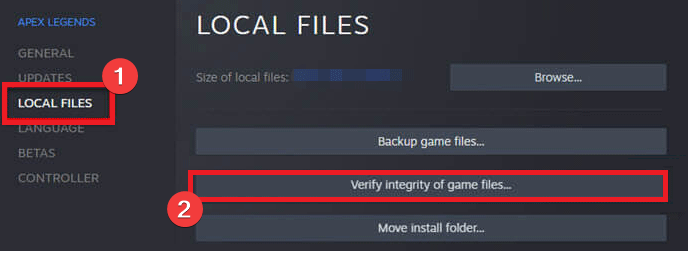
Nakon prolaska kroz rješenja u ovom vodiču, trebalo bi popraviti padove zbog nvwgf2umx.dll.
Ove popravke nismo naveli određenim redoslijedom, pa biste trebali pokušati ono što vam se čini najprimjenjivijim. Javite nam što vam je pomoglo u odjeljku s komentarima u nastavku.
Još uvijek imate problema?
SPONZORIRANO
Ako gornji prijedlozi nisu riješili vaš problem, vaše računalo bi moglo imati ozbiljnijih problema sa sustavom Windows. Predlažemo da odaberete sveobuhvatno rješenje poput Fortect za učinkovito rješavanje problema. Nakon instalacije samo kliknite Pogledaj&popravi tipku, a zatim pritisnite Započni popravak.


